Module 4 Task 2
Module 4: Propagate Default Route
Propagate Default Route
*Exercise 1: Default Route Propagation to Virtual WAN
Step 1: Access Virtual WAN
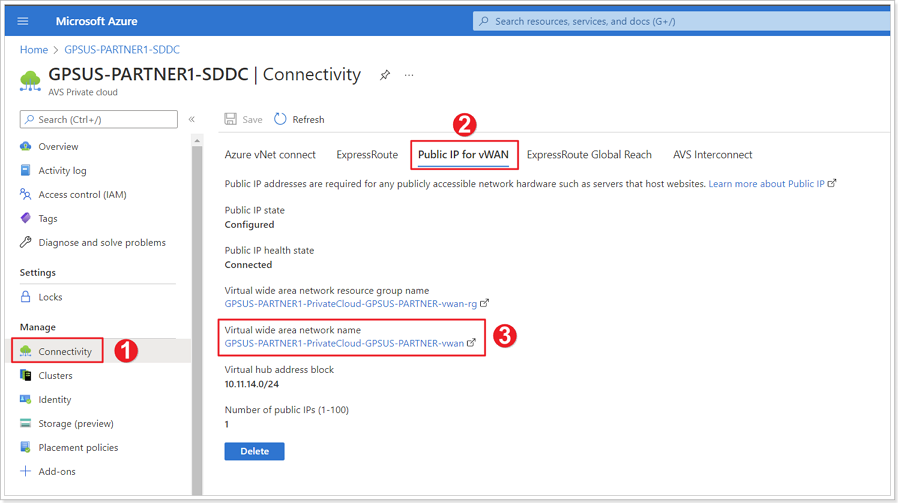
- In your AVS Private Cloud blade click Connectivity.
- Click Public IP for vWAN.
- Click your newly created Virtual wide area network.
Step 2: Access Hub in Virtual WAN
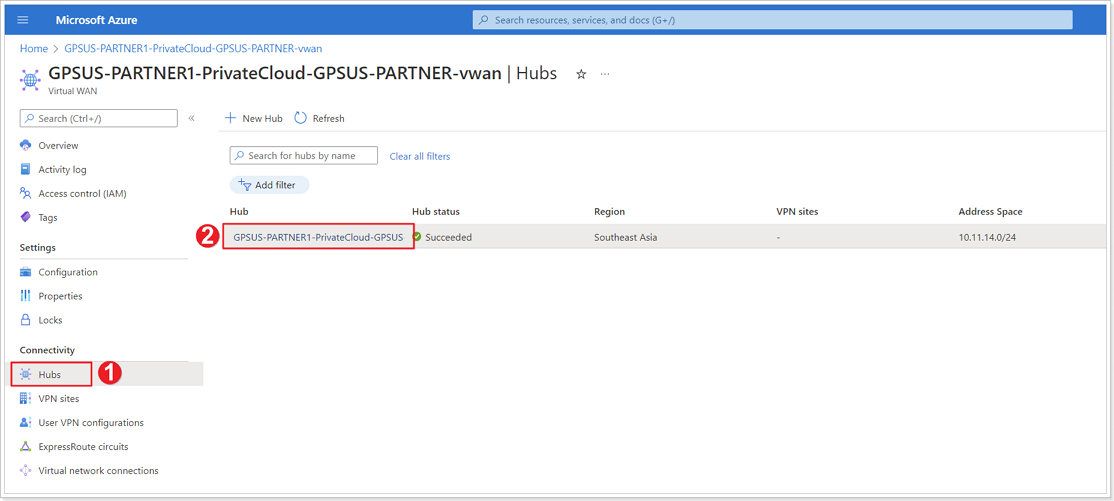
- Click Hubs.
- Click the name of your newly created virtual WAN.
Step 3: Edit ExpressRoute Connection
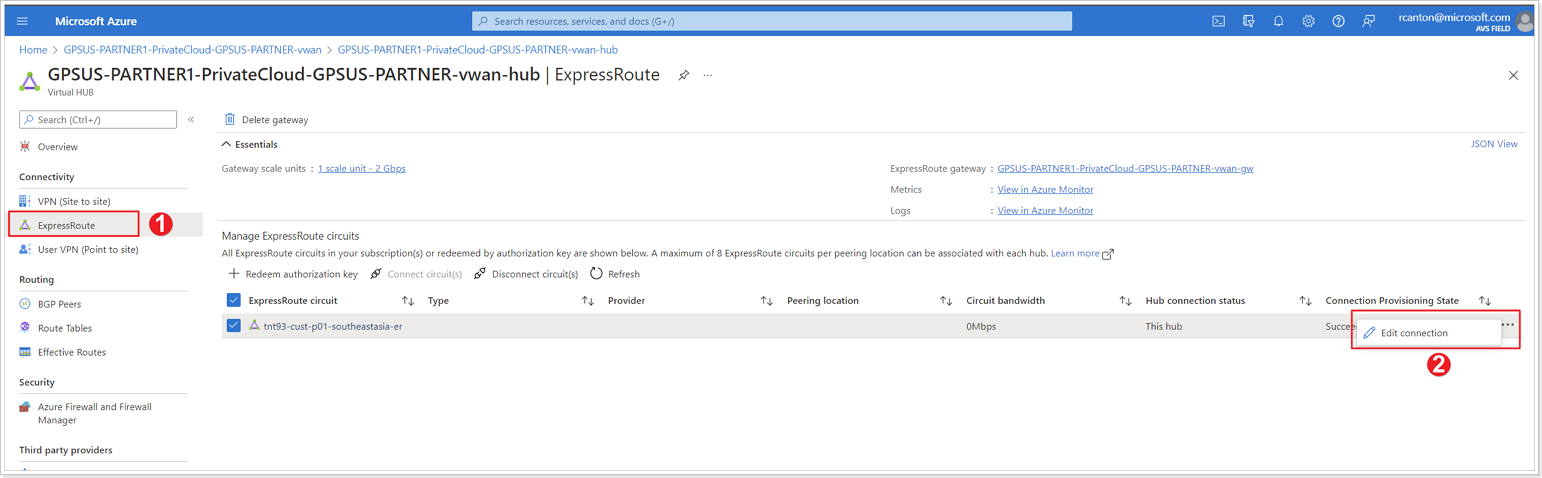
- Click ExpressRoute.
- Click on the elipsis then click Edit connection.
Step 4: Enable Propagate Default Route
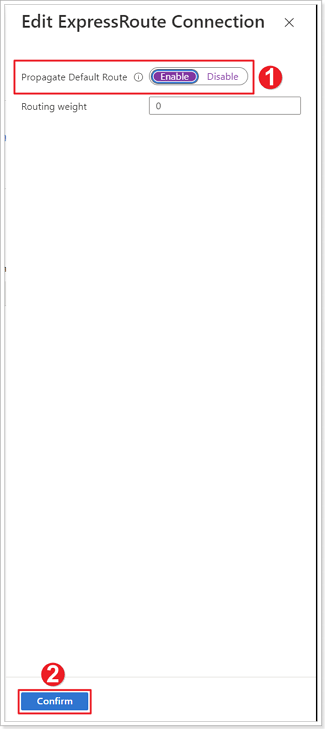
- Ensure the Enable button is enabled for Propagate Default Route.
- Click Confirm.
Feedback
Was this page helpful?
Glad to hear it! Please tell us how we can improve.
Sorry to hear that. Please tell us how we can improve.
Last modified March 11, 2024: Merge pull request #6 from Azure/dependabot/npm_and_yarn/postcss-8.4.31 (33d7259)